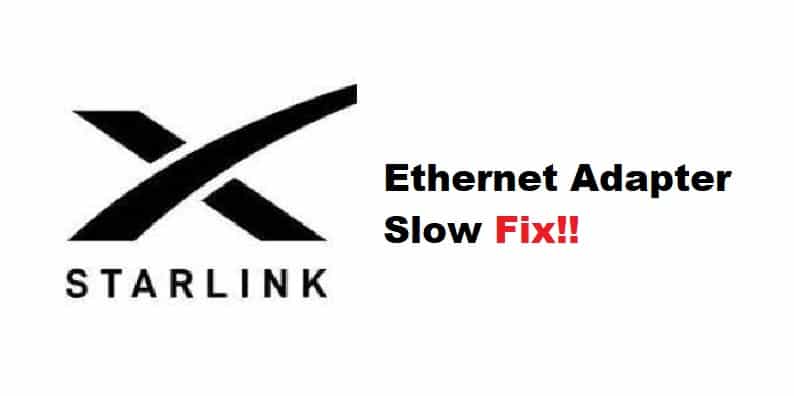Sadržaj
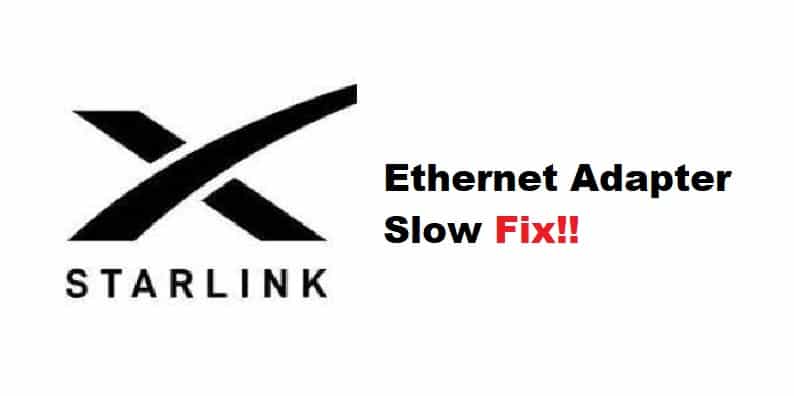
starlink ethernet adapter spor
Problemi s vezom u mrežnim uređajima su neizbježni. Nije uvijek kriv uređaj; kriva je i određena nepažnja korisnika. Ako koristite Starlink Ethernet adapter, možda ste svjesni problema s vezom s kojima se adapter s vremena na vrijeme susreće.
Vidi također: Koriste li internet i kabelska linija istu liniju?Budući da su se mnogi korisnici na internetskim forumima žalili da je Starlink Ethernet adapter spor, potrebno je zabrinuti koje treba riješiti tijekom rješavanja problema. Stoga, ako imate sličan problem osmislili smo neka rješenja problema u ovom članku
Spori popravak Starlink Ethernet adaptera:
- Provjerite svoju vezu:
Za žičanu vezu, Ethernet adapter je uključen u Starlink antenu ili ruter. Ako koristite Ethernet adapter za svoj Starlink, trebali biste biti svjesni da ako je veza s adaptera na RJ45 priključak prekinuta ili slaba, vaša Ethernet veza može prestati. Kao rezultat toga, provjerite je li kabel sigurno priključen u priključak. Odspojite i ponovno spojite Ethernet kabel iz priključka. Provjerite je li kabel dobro pričvršćen u RJ45 priključak. Također provjerite koristite li kompatibilne Ethernet kabele.
- Loš kabel:
Posjedovanje lošeg ili nekompatibilnog kabela često je zanemareno rješenje. Korisnici bi više voljeli složena rješenja kada bi trebali započeti snajosnovnije spojne točke. Stoga, ako je vaš kabel čvrsto priključen, ali problem s vezom i dalje postoji, provjerite imate li ispravan kabel koji povezuje vaš Ethernet adapter s dishyjem. Kako biste isključili mogućnost lošeg kabela, pokušajte kupiti novi Ethernet kabel i uključite ga.
- Provjerite pin konektora RJ45:
An RJ45 je žičana veza koja povezuje sve žičane veze s disyjem na vaš Ethernet adapter. Pin vašeg konektora možda je neispravan; međutim, potražite zavoje na igli konektora; ovo je vrlo čest, ali često zanemaren problem. Ako je igla vašeg konektora oštećena, morate je zamijeniti. Zbog oštećene igle konektora, vaš Ethernet kabel najvjerojatnije ne komunicira učinkovito s priključkom.
Vidi također: 3 načina da popravite Bluetooth koji usporava WiFi- Veze s vašeg usmjerivača:
Ako prethodna rješenja ne rade, trebali biste pokušati spremiti svoju antenu i isključiti svoj usmjerivač. Isključivanje znači potpuno isključivanje rutera. Zatim odspojite Ethernet adapter. Uzmite kabel i sada ga spojite na antenu. Provjerite jesu li vaši kabeli čvrsto spojeni na odgovarajuće priključke. Vaša bi veza trebala biti čvrsta. Ako imate Ethernet kabel spojen na usmjerivač, odspojite ga i uključite. Pričekajte nekoliko trenutaka da se potvrdi internetska veza. Sada kada je ruter u funkciji i sve je na svom mjestu. SpojitiEthernet kabel na usmjerivač i imat ćete brzu i funkcionalnu internetsku vezu. Da biste uspostavili veze, provjerite koristite li kompatibilne i funkcionalne Ethernet kabele.